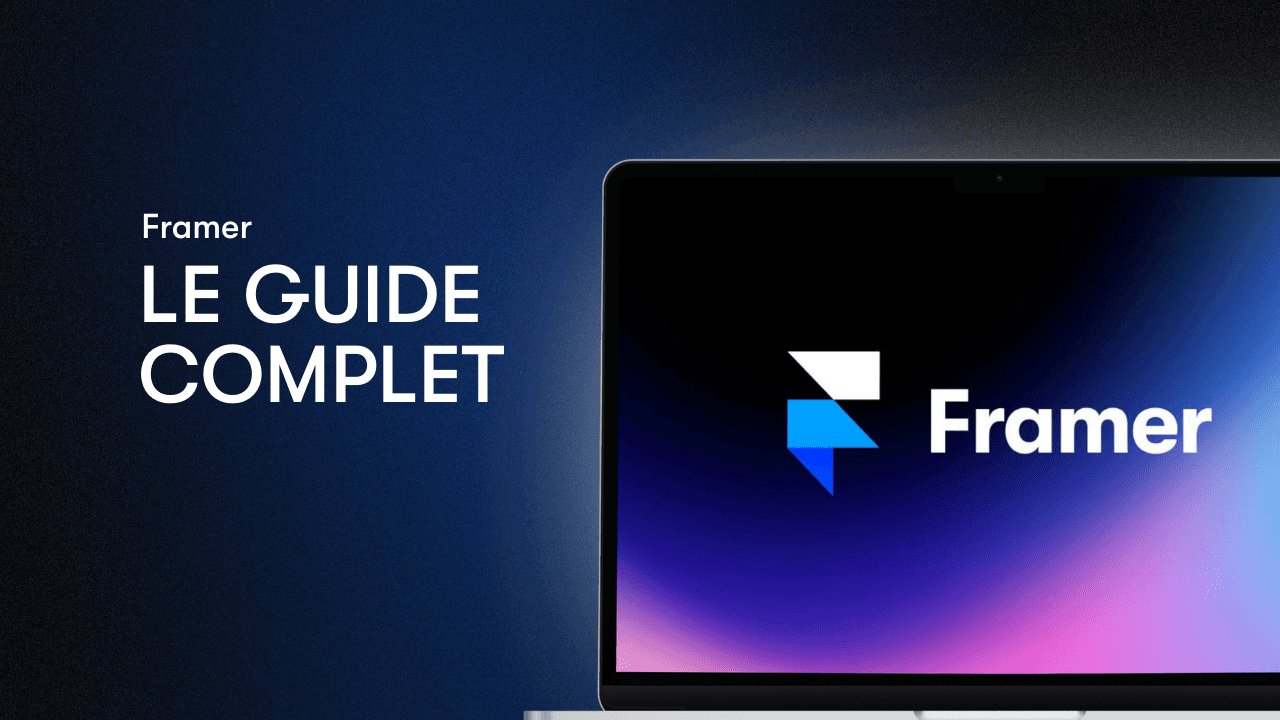Copier n’importe quel site web dans Framer ? C’est possible avec HTML to Framer
Découvrez comment copier n’importe quel site web dans Framer grâce à l’extension HTML to Framer, pour gagner du temps sur vos projets.
Publié le
jeudi 27 mars 2025
par
Hugo
PHIPPS
Site web
Tutoriel
Partager cet article
Créer un site web qui claque tout en gagnant un temps fou ? C’est exactement ce que permet HTML to Framer, une extension Chrome qui vous offre la possibilité de copier/coller n’importe quel élément de site directement dans Framer. Dans cet article, on vous montre comment l’installer, l’utiliser efficacement, et surtout ce qu’il faut savoir pour en tirer le meilleur parti sans tomber dans le piège du plagiat.
1. HTML to Framer : c’est quoi exactement ?
Vous tombez sur un site dont le design vous inspire ? Avec l’extension HTML to Framer, vous pouvez copier la structure (HTML) et le style (CSS) d’un élément web et l’intégrer directement dans votre projet Framer.
👉 En résumé :
Vous survolez un élément → il devient sélectionnable
Vous cliquez → il est copié
Vous collez dans Framer → il est intégré à votre design
Cela fonctionne pour un simple bouton, une section complète, voire toute une page. L’outil devient une vraie machine à gagner du temps pour vos maquettes et prototypes Framer.
2. Installer l’extension HTML to Framer
L’installation se fait en 30 secondes :
Ouvrez Chrome, Arc ou Edge
Recherchez "HTML to Framer" sur Google ou cliquez sur le lien dans la description (si vous êtes sur la vidéo)
Cliquez sur "Ajouter à Chrome"
Épinglez l’extension pour un accès rapide
Et voilà ! Vous êtes prêt à copier des sites web entiers (ou juste des morceaux) vers Framer.
3. Copier, coller, structurer : mode d’emploi
L’extension propose plusieurs options puissantes et intuitives :
Copier un seul élément :
Cliquez sur l’extension
Survolez un élément (une box bleue apparaît)
Cliquez → copié
Allez sur Framer → collez
Copier plusieurs éléments :
Maintenez SHIFT / MAJ et cliquez sur tous les éléments souhaités
Collez-les tous d’un coup dans Framer
Sélectionner le "Parent" :
En survolant un élément, appuyez sur ECHAP
Vous sélectionnez son contenant supérieur
Parfait pour copier des blocs entiers ou des sections complètes
💡 Petit bonus : vous pouvez même copier toute une page en montant dans la hiérarchie des éléments !
4. Attention aux limites (et à l’éthique)
L’outil est puissant, mais il y a quelques points à garder en tête :
Les éléments copiés arrivent sous forme de "Frames" uniquement, sans structure "Layout" → il faudra les réorganiser pour un rendu responsive.
Les animations et interactions JavaScript ne sont pas copiées, uniquement le design statique.
Les contenus doivent être modifiés : textes, images, couleurs, etc. pour éviter le plagiat.
Certains sites protègent leur contenu. Heureusement, Framer permet de bloquer l’usage de cette extension sur ses propres projets.
🎯 L’outil est donc idéal pour s’inspirer, prototyper et gagner du temps, mais pas pour copier/coller bêtement un site entier sans modification.
5. Bloquer l’outil sur votre site Framer
Vous ne voulez pas que l’on copie votre site aussi facilement ?
Voici comment faire :
Allez dans les paramètres de votre site Framer
Cochez l’option pour bloquer les extensions de copie
Sauvegardez et publiez
Résultat : l’extension ne fonctionnera pas sur votre site, même si quelqu’un l’utilise. Une sécurité simple mais efficace.
6. Conclusion et prochaines étapes
Vous connaissez désormais HTML to Framer sur le bout des doigts. Cet outil est une pépite pour tout designer ou développeur qui utilise Framer et souhaite aller plus vite dans ses maquettes ou ses projets clients.
👉 Lien vers l’extension en description
👉 Rejoignez la communauté sur YouTube pour d’autres tutos Framer
👉 Et surtout : abonnez-vous pour ne rien rater !
À très vite pour de nouvelles explorations créatives ! 💡🚀